怎样卸载干净cad2014 CAD2014卸载清理教程(win10系统)
在使用CAD2014软件的过程中,有时候我们可能会遇到一些问题,例如软件运行不稳定或者需要重新安装新版本等,这时候我们就需要对CAD2014进行卸载清理,以保证下次重新安装时能够顺利进行。本文将以win10系统为例,为大家介绍如何完整地卸载干净CAD2014,并清理相关文件和注册表,以确保系统的稳定性和干净度。无论是初次使用CAD软件的新手,还是已经熟悉操作的老手,都可以根据本文提供的教程轻松进行操作。让我们一起来学习如何正确地卸载CAD2014吧!
具体步骤:
1.我们在正常卸载之后,还需要继续卸载cad的注册表。如果不卸载那么系统会认定你没有卸载软件,从而无法安装下一个版本,首先我们打开注册表,按键盘的【win键(ALT左边的按键)+R键】
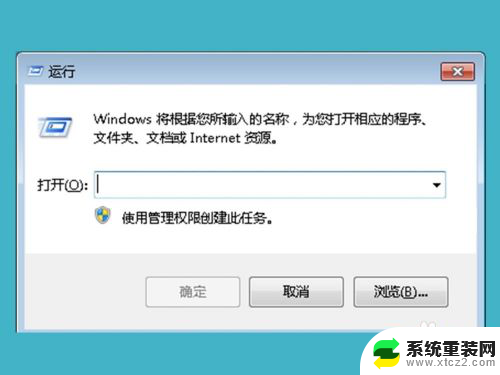
2.下面我们在运行的弹窗中输入【regedit】然后敲一下回车键打开注册表
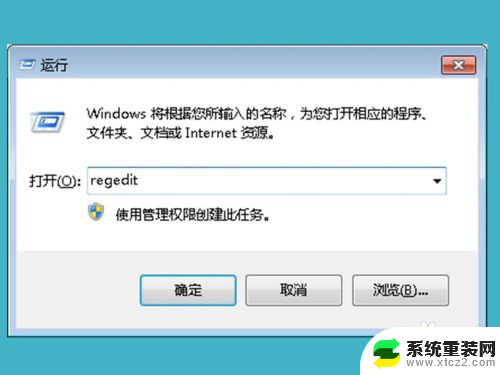
3.在打开的注册表中找到第三排的文件,我们点击【HKEY_LOCAL_MACHINE】左侧的箭头按钮打开所有的注册表
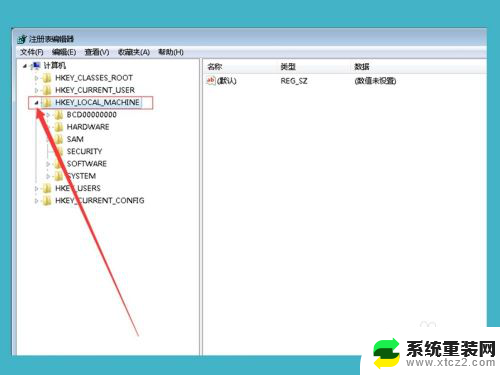
4.下面我们需要删掉很多文件的文件,首先我们依次点开【AutoCAD】文件家里面的【SOFTWARE】------【Autodesk】------【AutoCAD】。我们在这个文件夹的所有写着CAD的文件都可以删除掉
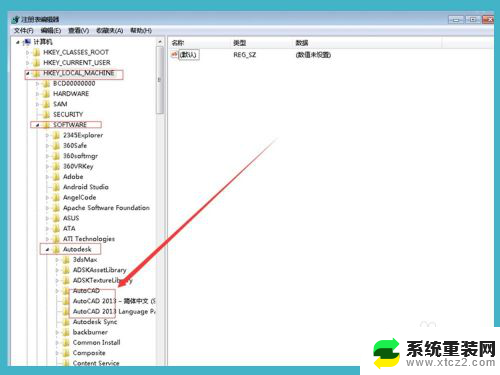
5.接下来我们在同样的文件夹里面依次打开【SOFTWARE】-----【Classes】-----【Installer】—>-----【products】

6.然后我们在打开的【PRODUCTS】的文件夹下方找到【FD2F38】开头的文件,这里文件比较多我们找的时候要仔细,删除【FD2F38】开头的所有文件,这个就是CAD的注册表
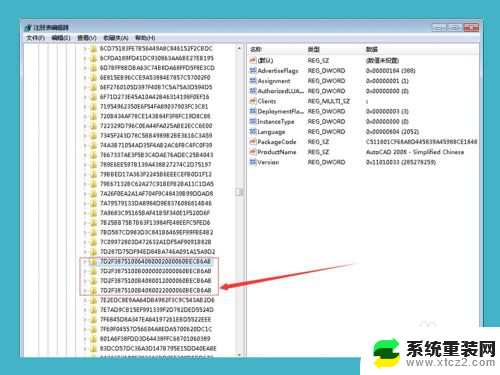
7.如果还是安装不上,我们需要把上面的步骤再重新删一次之后。然后按键盘上的【ctrl键+f键】调出搜索框,我们直接搜索【CAD】然后点击下一处,搜索出来一个,我们就删除一个,一直重复此操作即可
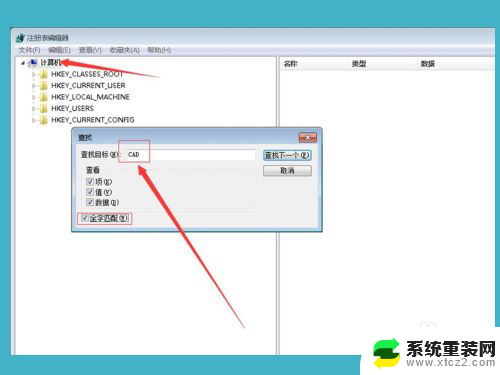
以上就是如何完全卸载CAD2014的所有内容,如果需要的用户可以按照以上步骤进行操作,希望对大家有所帮助。
怎样卸载干净cad2014 CAD2014卸载清理教程(win10系统)相关教程
- 怎么强制卸载系统软件 win10强制卸载程序方法
- win10自带的哪些软件可以卸载 Win10自带程序卸载方法
- windows10如何强制卸载软件 win10如何彻底卸载程序
- 怎么卸载网卡驱动win10 win10如何彻底卸载网卡驱动
- 打印机驱动删除 win10系统卸载打印机驱动的步骤
- 卸载win10商店 win10应用商店彻底删除方法
- 电脑哪里删除软件 win10怎么卸载软件
- 电脑自带的输入法怎么卸载 如何删除Win10系统自带的中文输入法
- win10系统怎么清理垃圾和缓存 win10系统缓存清理步骤
- win10360删不掉怎么办 360浏览器卸载不了怎么办
- 电脑屏幕好暗 win10系统屏幕亮度调节问题
- win10电脑熄灭屏幕时间设置 Win10系统怎样调整屏幕休眠时间
- win10怎么设置触摸滚轮 笔记本触摸板怎么设置滚动功能
- win10麦克风音量怎么调大 win10怎么调整麦克风音量大小
- 如何把桌面的图标隐藏 Windows10系统显示隐藏桌面图标的方法
- 电脑显存一般多大 如何在Win10系统中查看显卡显存大小
win10系统教程推荐
- 1 win10快捷方式怎么创建 在Win 10桌面上如何创建快捷方式
- 2 电脑开机密码输错了,电脑被锁定怎么办 Windows10系统密码输错被锁住了怎么恢复登录
- 3 电脑上面的字怎么调大小 WIN10电脑系统如何修改系统字体大小
- 4 电脑一直弹出广告怎么办 win10电脑弹广告怎么办
- 5 win10无法找到局域网电脑 Win10系统无法发现局域网内其他电脑解决方法
- 6 电脑怎么更改默认输入法 win10怎么设置中文输入法为默认
- 7 windows10激活免费 免费获取Win10专业版激活密钥
- 8 联想win10忘记密码无u盘 Windows10忘记开机密码怎么办
- 9 window密码咋改 win10开机密码修改教程
- 10 win10怎么强力删除文件 笔记本文件删除技巧